Función XIRR Excel
La función XIRR también se conoce como función de tasa interna de retorno extendida en Excel y esta función se usa para calcular en función de múltiples inversiones realizadas en el mismo período de tiempo, esta también es una función financiera en Excel y es una función incorporada que toma valores de fechas y adivina el valor como entradas.
Sintaxis

- Valor *: los importes de la transacción. Se refiere a una serie de flujos de efectivo correspondientes a un calendario de pagos.
- Fechas * Las fechas de la transacción. Se refiere a una serie de fechas correspondientes a su respectiva transacción.
- estimado_irr: Opcional. El retorno aproximado. Predeterminado = 10%
Cómo usar la función XIRR en Excel
Tomemos algunos cálculos de XIRR en ejemplos de Excel antes de usar el libro de trabajo de la función de Excel XIRR:
Ejemplo 1
Suponga que invierte Rs. 8000 en marzo de 2012, y recibe una cantidad de Rs. 2000 en diferentes intervalos de tiempo de marzo a diciembre de 2017. En este caso, su entrada en la hoja de Excel contendría el tiempo y la cantidad correspondiente, como se muestra a continuación.

El Excel XIRR puede calcularse como XIRR (valores, fechas), como se muestra a continuación.

Ejemplo # 2
Suponga que invierte Rs. 2000 varias veces desde el 1 de abril de 2017 hasta el 10 de diciembre de 2017. Al final, recibirá una cantidad de Rs. 20.000 el 5 de marzo de 2018. En este caso, su entrada en la hoja de Excel debería ser como esta

Para calcular la tasa de rendimiento de esta inversión, proporcionará la entrada como XIRR (valores, fechas), como se muestra a continuación.

Encontrará que la XIRR en el caso anterior es 0,78.
Ejemplo # 3
Supongamos que comenzó a invertir una cantidad de Rs 8000 en marzo de 2011 en fondos mutuos. Después de ver un buen rendimiento en su cantidad, que invirtió cada año con un 10% de aumento en cada ocasión, y en el 8 º año, que ha recibido una cantidad de Rs. 100.000. La entrada, en este caso, será como se muestra a continuación:

El XIRR se calculará como XIRR (valores, fechas) à XIRR (B3: B10, A3: A10)

El ejemplo anterior también se puede considerar de otra manera. En su primera inversión, recibe una cantidad total de Rs. 8800 (10% de su inversión) en un año. Decide invertir esta cantidad, lo que le da un rendimiento del 10% nuevamente, y este ciclo continúa durante 7 años consecutivos y recibe una cantidad de Rs. 1.00.000 en el 8 º año.
Ejemplo # 4
Suponga que invierte Rs. 8,000 en tres años consecutivos y reciben un total de Rs. 28.000 en los próximos cinco años. En este caso, tanto las inversiones como los reembolsos se realizan durante un período de tiempo. La entrada en Excel será como se muestra a continuación:
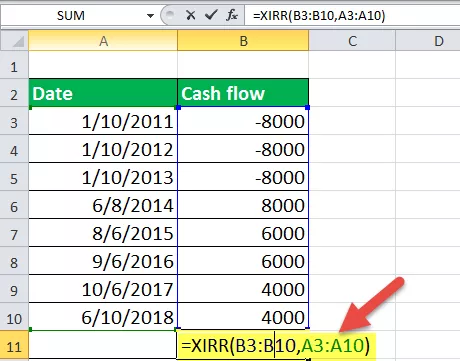
Para calcular la tasa de rendimiento de esta transacción, la función XIRR estará dada por XIRR (valores, fechas) como se muestra a continuación:

El XIRR aquí es 0.037.
Aplicaciones
El XIRR en Excel es aplicable en cualquier cartera de inversiones que tenga múltiples flujos de efectivo durante un período de tiempo. Algunos de ellos incluyen SIP de fondos mutuos, planes de devolución de dinero, PPF, EPF, etc. A veces, es posible que desee ver los rendimientos de las inversiones que realizó en el mercado de valores durante los últimos 10 años. El XIRR Excel también se puede utilizar en una combinación de varias inversiones realizadas en diferentes lugares para calcular la tasa de rendimiento general.
Cosas para recordar
- La cantidad invertida (salida) debe contarse como negativa y la cantidad recibida (entrada) como positiva
- Los valores del flujo de caja se pueden enumerar en cualquier orden.
- Debe haber salida y entrada de efectivo. Si falta alguno, la función XIRR devolverá el # ¡NUM! error.
- Las fechas deben ser válidas. Si proporciona una fecha no válida en el parámetro de fecha, obtendrá #NUM. Error en la función XIRR.
- El número de valores y fechas debe ser igual. Los números desiguales resultarán en un error.









